コロナの影響で自宅で過ごす時間が増えた方も多いですよね。
自宅での自分の時間を自己投資に費やす人も増えていると聞きます。
私は在宅ワークになったわけではありませんが、
何かを学ぶ姿勢は以前より強くなったと自負しております。
特に資産をいかにして増やしていくかについては誰しもが気になるテーマですよね?
そのきっかけになればと
以前にも別の記事で他のアプリの解説をまとめましたが
今回はSBIのFX口座の開設から取引までの流れをまとめています。
開設したのは2020年の11月で現在も利用しているので、その感想も交えてみました。
興味のある方はそのままお読みいただければ幸いです。
SBI FXのレバレッジと取引時間
レバレッジは25倍(1万円を口座に入れておくと25万円分の取引が可能)
取引時間は 7:00 ~ 翌6:30 まで
6:30 ~ 7:00 までは メンテナンスのため取引もログインもできません。
月曜日の朝7:00~火曜日の6:30までが1日分です。
データの集計なども、この時間で区切られます。
また土曜日は終日メンテナンスでログインできません。
パソコンソフト【WEB NEXT】でのトレードについて
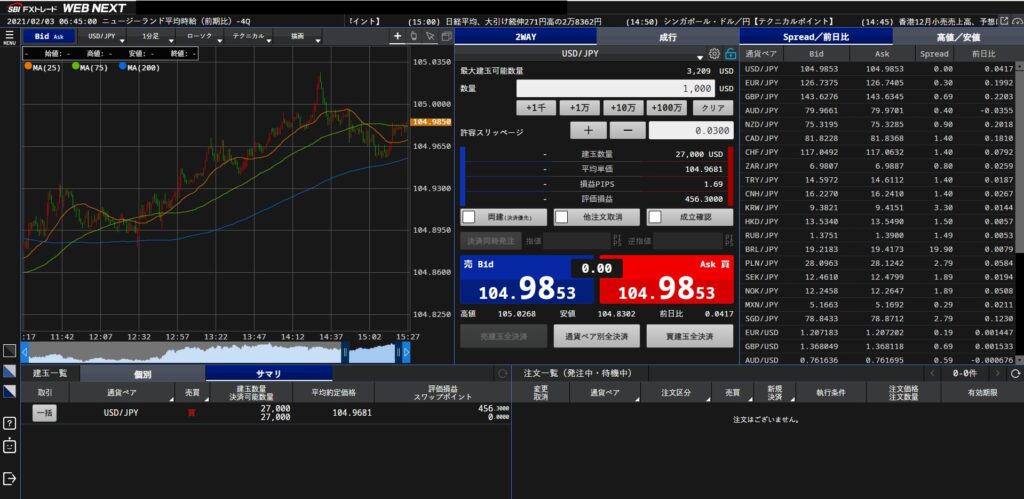
正直使いやすいです。
自分がトレードしているペア以外のペアの推移も
右の画面で確認しながら考察できます。
パソコンソフト【WEB NEXT】のチャート
チャートのテクニカル指標も充実しています。
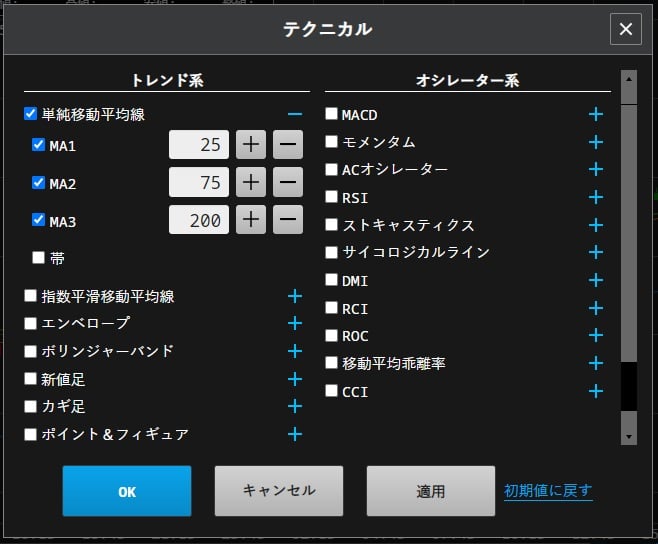
トレンド系
- 単純移動平均線
- 指数平滑移動平均線
- エンベロープ
- ボリンジャーバンド
- 新値足
- カギ足
- ポイント&フィギュア
- 一目均衡表
- 平均足
オシレーター系
- MACD
- モメンタム
- ACオシレーター
- RSI
- ストキャスティクス
- サイコロジカルライン
- DMI
- RCI
- ROC
- 移動平均乖離率
- CCI
取引する通貨の単位
各社まちまちなこの通貨の取引単位。
通常は1ロット10,000通貨で、0.1ロットだと1,000通貨のようです。
このロット単位で取引をするわけですが、
1ロット(10,000通貨)を初心者がいきなり取引をするのは
少しリスクがあります。
でもSBIFXなら、その点は心配いりません。
なんとどの通貨ペアでも1通貨から取引が可能!
その分差益や差損は少なくなるのは当然ですが
デモトレードよりは
実際の市場に自分の資金を投入するわけなので
緊張感が違います。
この点は初心者にはおススメのFX会社かと!
SBIFXのスプレッド
スプレッドとは
FX取引をする際の手数料のことです。
通貨ペアを取引する際に自動で差し引かれます。
スプレッドはFXのサービスを提供する各社、異なっています。
有名どころの ドル/円 だと
0.1~0.2ほどのスプレッドがかかります。
しかしSBIFXで、通貨単位1000以下であれば
このスプレッドが 0~0.09 となっており
この点でも初心者が取引しやすいといえるでしょう。
取引実績の確認は…
他社のアプリだと
自身が取引した回数や、通貨の保持時間、勝率やその金額など
さまざまな取引データがわかりやすく確認できるのですが、
SBIFXではそのような機能がないようで、
任意の期間中の損益は確認できますが
通貨ペアごとの成績などは
実際に取引をしたデータをひとつひとつ確認する必要があり
この点に関しては親切とはいえない印象です。
口座開設手続き(WEBでの操作)
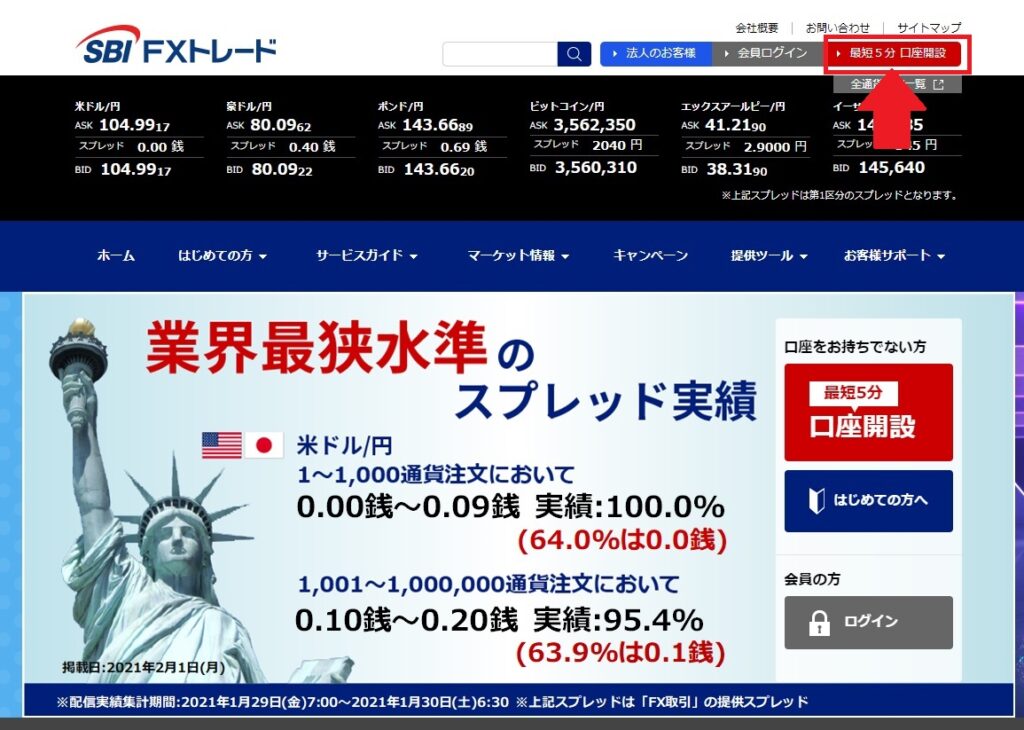
SBIFXのホームページの右上の口座開設をクリックします。
画面が切り替わり、メールアドレスの登録画面になるので
任意のメールアドレスを登録してください。
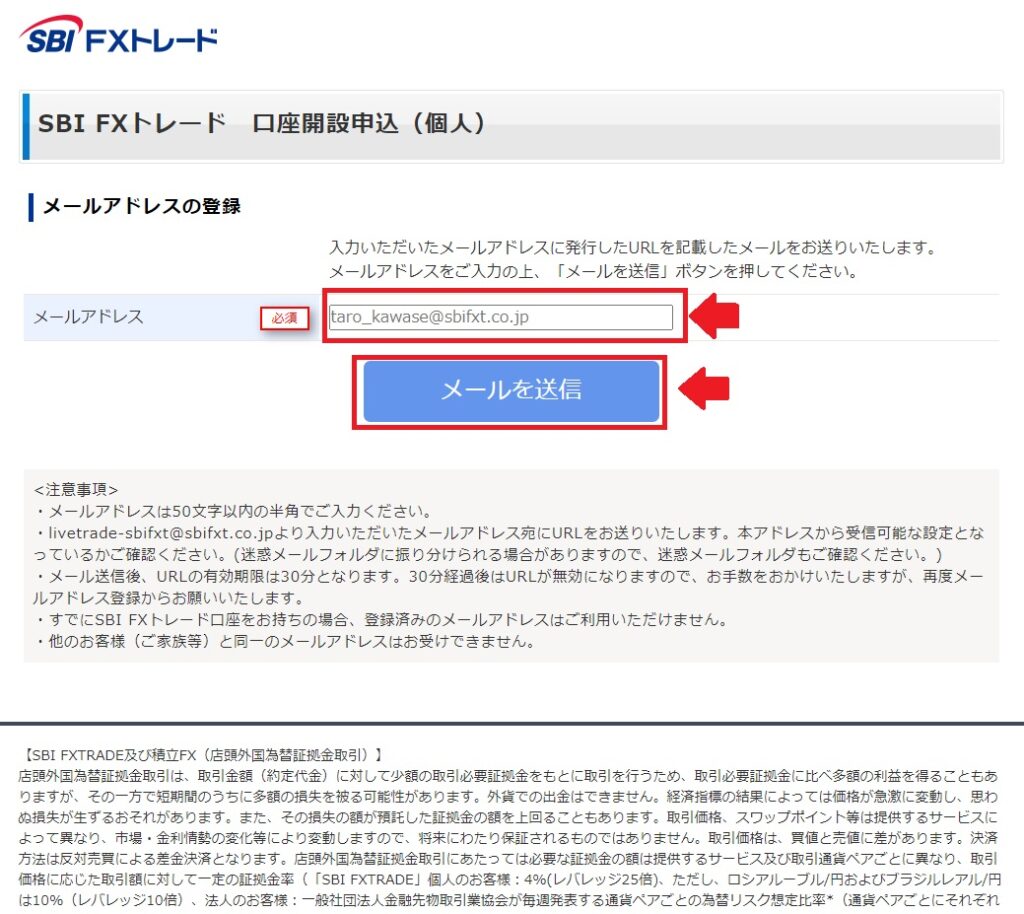
登録後、SBIFXから口座開設お知らせメールが届きます。
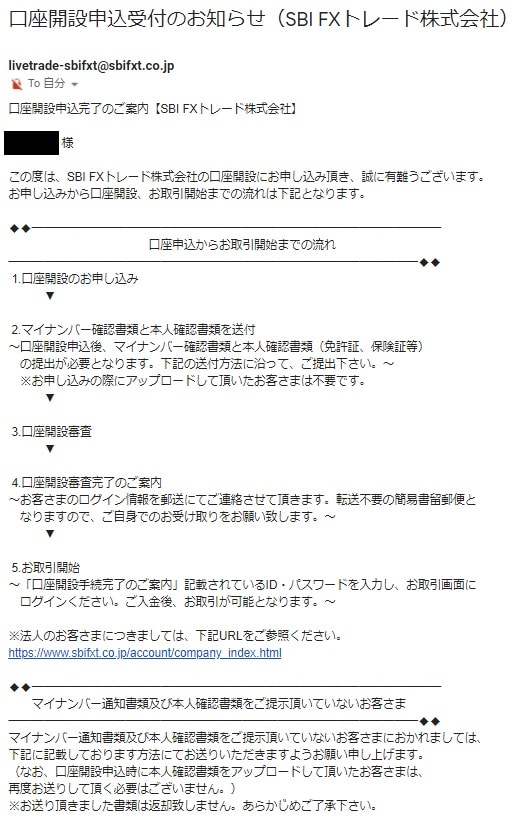
メールの内容の通りですが
このあとの流れ
- マイナンバー確認書類と本人確認書類を送付
- 口座開設審査
- 口座開設審査完了の案内(郵送で届きます)
となります。
私の場合、3日後に審査完了のメールが届きました。
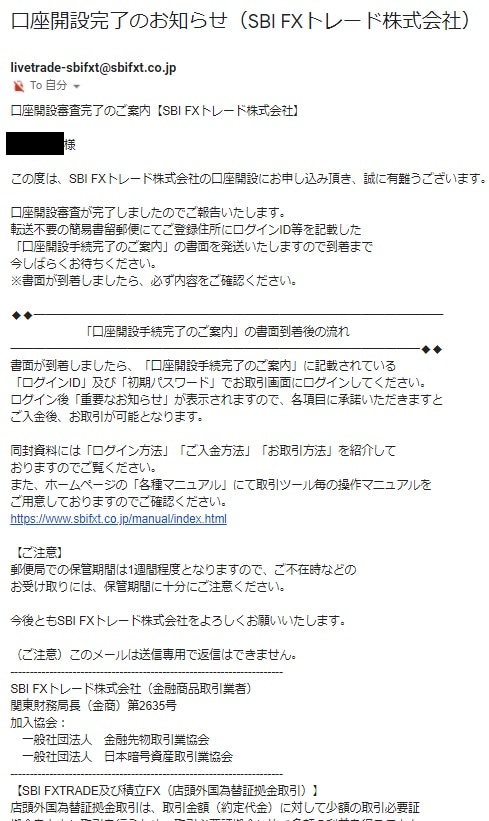
案内が届いた後~取引まで(ネットバンキングを利用してるならスマホで完結)
SBIFXから書類が届きました。
口座開設手続き完了の案内(出金先金融機関登録のお願い)、SBIFXトレードのスタートガイド(3枚)が同封されていました。
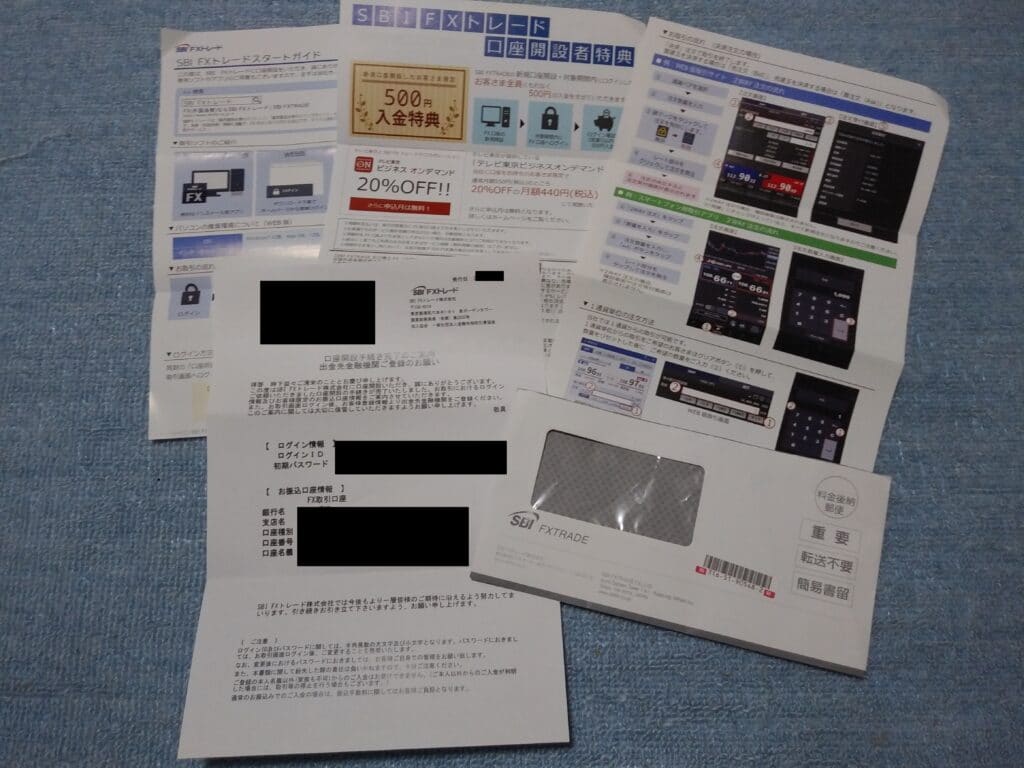
口座開設手続き完了の案内には、取引口座番号、ログインID、初回パスワードが書かれており、SBIFXのサイトにログインするために必要な情報です。
これから取引までの流れは
- SBIFXのウェブサイトへアクセスもしくはアプリのインストールし、ログイン
- 重要なお知らせの確認、承諾
- 指定口座に入金
- 取引開始
となります。
SBIFXトレードアプリをインストール
スマホでSBIFXのサイトにアクセスして
ページ下部にある提供ツールから
新・取引アプリ【iPhone・Android】
を選択します。
またはほかのアプリをダウンロードする際と同様に
Googleのプレイストアやアップルストアで検索してもOKです。
アプリ起動、ログイン情報を入力しログイン
アプリをダウンロードしたら起動してみましょう。
起動するとログインするためにログイン情報を入力する画面が表示されます。
送られてきた書類の中にある
ログインIDとパスワードを入力してログインしてください。
ログイン後、お知らせを確認
画面右したのInfoをタップし、お知らせをタップ、内容を確認してください。
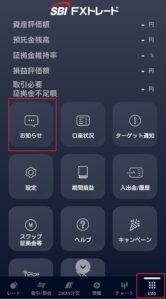
お知らせを確認するとこのような画面になります。

次は口座に入金をします。
入金方法(スマホでの入金)ネットバンキング利用者向け
入金方法には口座振り込みとクイック入金の2種類を選択できます。
今回は一度登録するだけでその後は簡単に入金でき、金額もリアルタイムで反映される
「クイック入金」についてのアプリでの作業手順となります。
アプリ起動後右下のinfoを開き、「入出金/履歴」を選択

「クイック入金」を選択
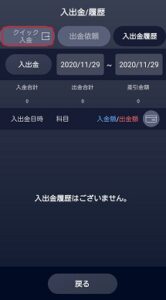
ブラウザが起動し、クイック入金をするためのWEBサイトへ移動
振り込み元の「金融機関」を選択し、「金額」を入力し、「次へ」を選択
その後金融機関のサイトにて手続きを済ませ入金を行ってください。
今回は50,000円入金してみました。
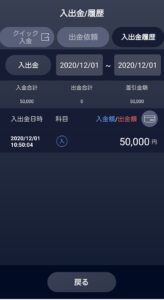
アプリの画面でも入金されたことが確認できます。
取引画面
画面下の左、レートを選択すると各通貨のペアが表示されます。
今回はUSD/JPYを選択します。
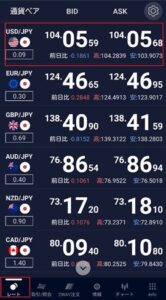
取引したいペアを選択すると取引画面へ切り替わります。
まずは「売」か「買」をタップして選択します。
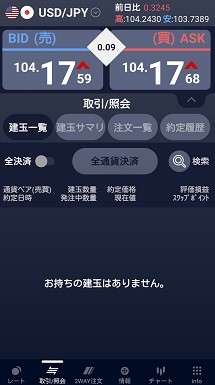
今回は「売」を選択しました。
画面が新規の注文画面に変わります。
今回は注文方法を「成行」で注文します。
注文数量を「1,000」にしています。
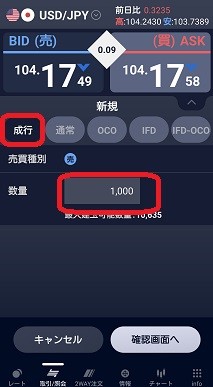
確認画面へを選択すると注文確認画面が表示されます。
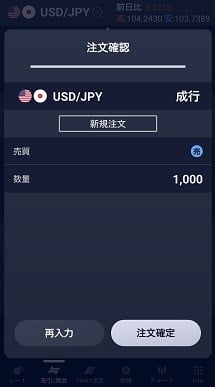
確認し問題がなければ注文確定を選択してください。
注文完了画面が表示されれば新規注文の取引完了です。
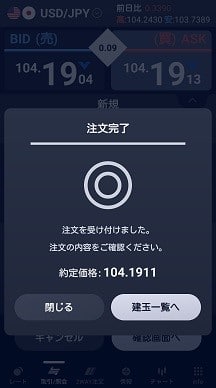
「売り」で「1,000」のポジションをもったことが確認できます。
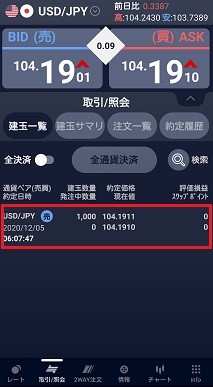
次は今行ったトレードの建玉を決済していきます。
建玉一覧から獲得した通貨ペアをタップして選択します。
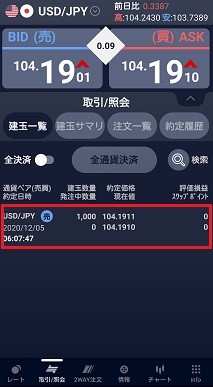
決済注文画面に切り替わります。
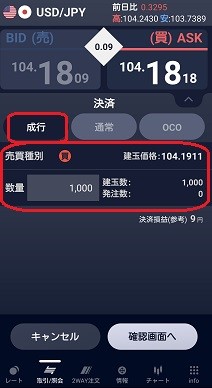
今回も、決済注文は「成行」で行います。
「確認画面へ」をタップすると確認画面が表示されます。
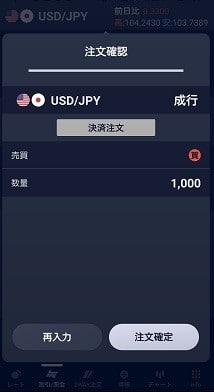
注文確定を選択することで決済されます。
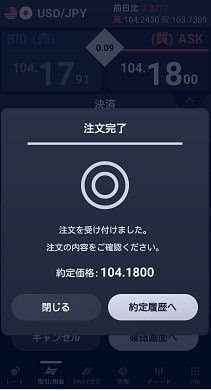
注文した状況は約定履歴で確認できます。
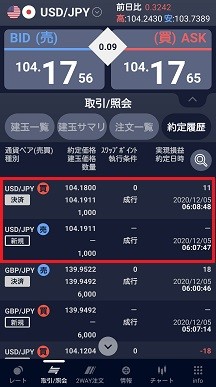
以上で取引完了です。
取引はタップするだけでOK!2WAY注文
先ほど紹介したのは
通貨ペアの確認、レートの確認、取引方法の確認、取引量の確認などの
ひとつひとつ確認し、取引を行う方法でしたが、
もっと簡単で便利な方法があります。
それがこの2WAY注文です。

画像をご覧いただければわかるように
1画面だけで通貨ペア、レート、取引区分、取引量、さらにチャートまでが確認でき
そのまま取引をする機能があります。
数量をあらかじめ入力しておけば
あとは売り買いをタップして選択するだけ!
決済は売りであれば買い、買いであれば売りをタップするだけで完了!
簡単すぎて間違えないように注意は必要ですが、
最初に紹介した取引方法よりも簡単で使いやすいですよね!
SBI FX【レビュー】まとめ
SBIFXは1通貨単位から取引可能で
スプレッド(手数料)も低め!
私のような初心者でも安心して取引ができています。
興味をお持ちの方は
この機会にSBIFXで
FXデビューをしてみませんか?
知らない、わからないことを理解し、
新たな知見や体験をするには勇気と根気が必要ですよね!
まずは一歩踏み出して、体験し、学んでいきましょう!
参考までに私の2021年1月のFXの実績はこちらから確認できます